はじめに
SCPを利用することで、CESからログファイルなどをダウンロードすることができます。本稿ではSSH Clientとして広く使われているPuTTYを利用して、CESからログファイルをダウンロードする方法をご紹介します。
本件の作業には、PuTTYgen、PuTTY, PSCPが必要ですが、PuTTyのPackage Fileにこれら全てが含まれています。
https://www.chiark.greenend.org.uk/~sgtatham/putty/latest.html
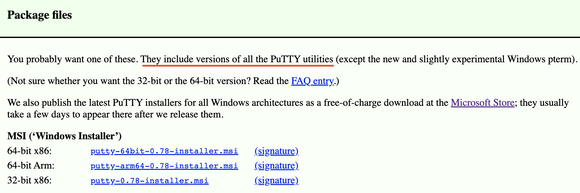
CESアクセスに必要な情報
SSH Proxyの
- FQDN
- username
接続先ESA/SMAの
- FQDN
- Username/Password
接続先ESA/SMAのFQDNは、esa1.xxx.ap.iphmx.comのような形となっています。dhから始まるGUIアクセス専用のURLとは別のものです。
不明な情報がある場合はCISCOにご確認ください。
鍵の作成
PuTTYgenを開き、Generateボタンをクリックして鍵を作成します。
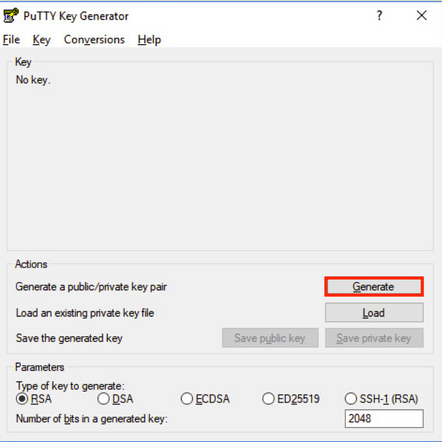
マウスをランダムに動かすことで乱数が発生し、鍵が作成されます。
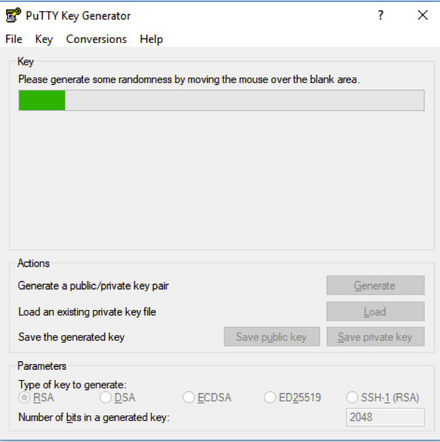
公開鍵、秘密鍵を保存します。オプションでパスフレーズを設定することもできます。
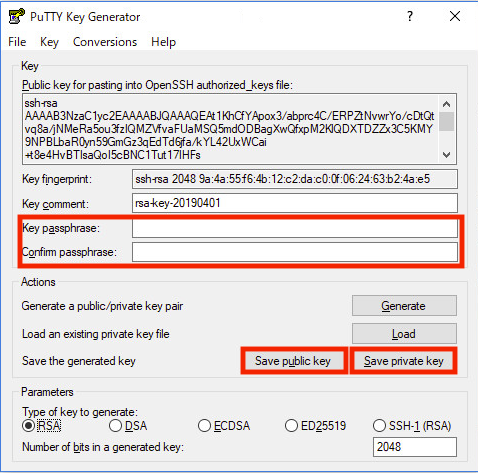
公開鍵の登録
TACケースをオープンし、PuTTYgenで作成した「公開鍵」をCISCOに提出します。以下の情報と合わせてご提供ください。
登録するSSH利用ユーザーの情報:
- Email Address:
- First Name:
- Last Name:
公開鍵の登録には数日必要です。TACから登録完了のお知らせが届きましたら、CESへのアクセスが可能となります。
CESへのアクセス
PuTTYの接続先に「SSH Proxy」のFQDNを入力。
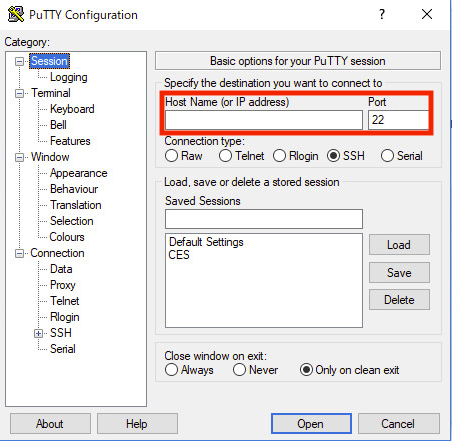
[Dataタブ]
Auto-login usernameに「SSH Proxy」のusernameを入力。
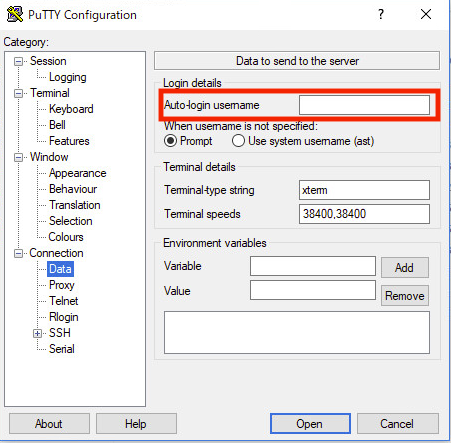
[SSHタブ]
Don't start a shell or command at allにチェック

[Authタブ]
PuTTYgenで作成した秘密鍵を選択
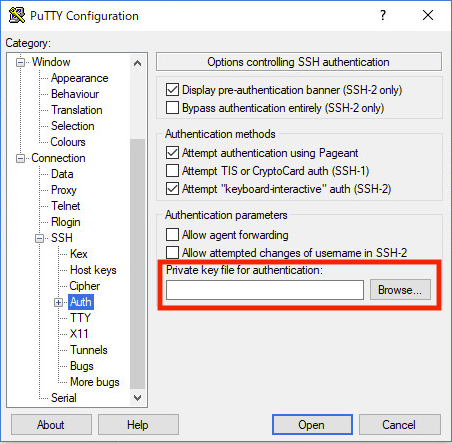
[Tunnelsタブ]
1. Source Port: ポート転送に利用する任意のポート番号 (例: 2200)を入力
2. Destination: アクセス先のESA/SMAのFQDN: Port (例: esa1.xxxxx-xx.ap.iphmx.com:22) を入力
3. Addをクリック
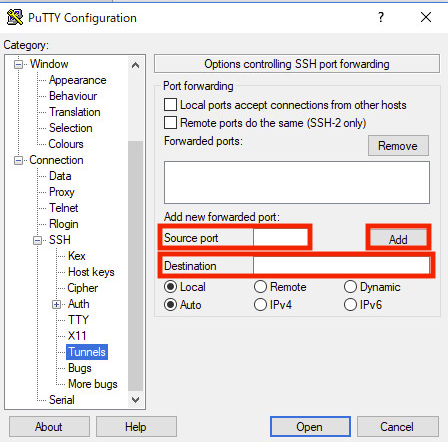
Openをクリックすると、ターミナルウインドウが開きます。
秘密鍵にパスフレーズを設定している場合はここで入力します。
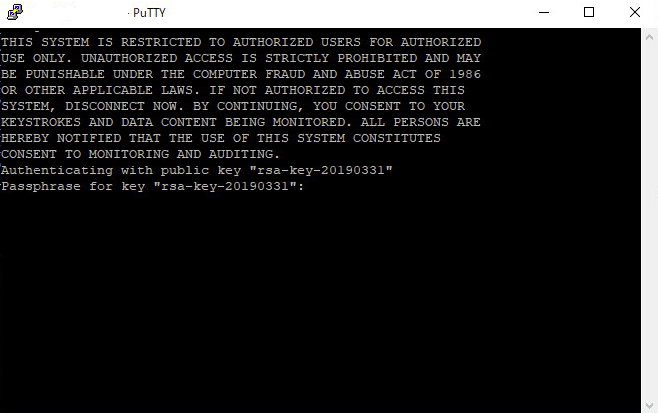
上記のターミナルを開いたままで、WindowsのCommand Promptからpscpコマンドを実行します。
pscp -P <ポート転送のポート番号> <ESA/SMAのusername>@localhost:<ESA/SMAのディレクトリ/ファイル名> <ローカルの保存先>
例1:
> pscp -P 2200 user01@localhost:/mail_logs/mail.current /Users/user01/Downloads/
> Password: ESA/SMAに設定されているパスワードを入力
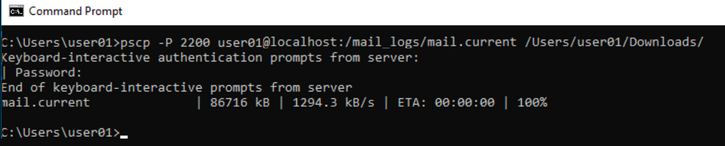
logconfigコマンドで出力される Log Name が、それぞれのログのディレクトリ名となっています。
例:
CLI > logconfig
Currently configured logs:
Log Name Log Type Retrieval Interval
-------------------------------------------------------------------------------
1. aggregatord_logs Aggregatord Logs Manual Download None
2. antispam Anti-Spam Logs Manual Download None
3. backup_logs Backup Logs Manual Download None
4. cli_logs CLI Audit Logs Manual Download None
5. ctr_logs CTR Logs Manual Download None
6. euq_logs Spam Quarantine Logs Manual Download None
7. euqgui_logs Spam Quarantine GUI Logs Manual Download None
8. gui_logs HTTP Logs Manual Download None
9. haystackd_logs Haystack Logs Manual Download None
10. mail_logs Cisco Text Mail Logs Manual Download None
参考ドキュメント
Download Logs from the GUI of Your CES ESA and CMD
https://www.cisco.com/c/en/us/support/docs/security/cloud-email-security/215858-downloading-logs-from-the-gui-of-your-es.html